Märkus.: Soovime pakkuda teie keeles kõige ajakohasemat spikrisisu niipea kui võimalik. See leht on tõlgitud automaatselt ja sellel võib leiduda grammatikavigu või ebatäpsusi. Tahame, et sellest sisust oleks teile abi. Palun märkige selle lehe allservas, kas sellest teabest oli teile kasu või mitte. Soovi korral saab ingliskeelset artiklit lugeda siit.
Saate lisada sisu – näiteks e-posti arutelusid, dokumentide, piltide ja kalendriüksuste – saidile Windows SharePoint Services 3.0 , saates neile e-posti sisu saidile. Kui teie loend või teek on häälestatud vastu võtta, võib see mugavam töötada.
Ülevaade
Oletame, et soovite dokumendi saatmiseks teie meeskond ja lisada selle oma meeskonna dokumenditeeki. Saate teha nii toiminguid korraga asemel meilisõnumite saatmise ja seejärel üleminek Windows SharePoint Services 3.0 dokumendi lisamine saidile.
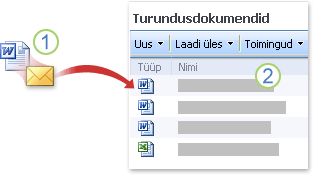
1 arutelu, dokumendid ja muud sisu, saadetakse meili teel.
2. Sisu lisatakse loenditesse ja teekidesse.
Üksuste lisamine on Windows SharePoint Services 3.0 saidi e-posti teel on sarnane tavalise meilisõnumi saatmise kolleegi või rühma. Loend, mis on häälestatud, et meilisõnum saadetaks on oma meiliaadress ja kaasate lihtsalt meiliaadressi abil või koopia väljale sõnum.
Vaikimisi järgmist loendite ja teekide Windows SharePoint Services 3.0 saab seadistada meilisõnumite vastuvõtmiseks:
-
Arutelutahvlid. Saate hõivata teie meeskond e-posti arutelude ühes kohas nii, et saate sirvida ja otsige sõnumeid ja nendega seotud failide hõlpsam.
-
Teadaanded Kui saadate oma meeskonnaga teadaandeid, saate e-posti automaatselt lisada selle teadaanded teadaannete loendi Windows SharePoint Services 3.0 saidil.
-
Kalendrite Kalendriüksuste, nt rühma saadab meili teel koosolekukutsete saab saata ka kalendri Windows SharePoint Services 3.0 saidil. Kui kalendri Windows SharePoint Services 3.0 on häälestatud meilisõnumeid, saate vaadata korraga kõiki kalendriüksuste – üksused, mida lisasite oma meeskonnakalendri saidil, samuti inimeste meilisõnumiga saadetud üksused.
Märkus.: Kalendriüksuse saatmiseks Windows SharePoint Services 3.0 saidi e-posti rakenduses peab olema teenusega Windows SharePoint Services ühilduva või see peab toetama iCalendari vormingus, mis on vorming, mida kasutatakse palju e-posti rakendused, mis toetavad Interneti-meil.
-
Dokumenditeegid Saate saata dokumentide dokumenditeeki, mis on häälestatud, et meilisõnum saadetaks meilisõnumite manustena. Ei ole vaja minna Windows SharePoint Services 3.0, dokumendi, otsing ja seejärel lisage see teek. Samuti saate valida, kuidas käsitletakse dokumendi versioonides, mis on esitatud e-posti teel.
-
Pilditeegid Saate saata pildid pilditeeki, mis on häälestatud, et meilisõnum saadetaks meilisõnumite manustena. Näiteks kui saadate pildid, toote käivitamine kolleegi kontorist eemal olles, ei pea avada ka pilditeeki oma pildid üles laadida. Selle asemel võite kaasata teegi meiliaadress oma sõnum.
-
Vormiteegid. Täidetud vormi, nt puudumise aruande või kuluaruanne, saate esitada, saates neile meilisõnumiga vormi teeki.
-
Ajaveebide E-posti teel saate postitada ajaveebi (ajaveebi) loend. Ajaveebipostituse ei saa kommentaare lisada, kasutades e-posti.
Kui soovite teada saada, mis teie loendid on lubatud vastu võtta meilisõnumeid või saada e-posti aadressid loendid, lugege oma saidi omanik või administraator.
Märkused:
-
Mõnda loendit (nt teadaanded ja arutelud) saab seadistada koosolekukutsetega nõustumiseks. Nendes loendites säilitatakse ainult koosolekukutsete tekste. Koosolekukutse säilitamiseks kalendrivormingus saatke see kalendriloendisse.
-
Teisi loendeid ja teeke saab teie ettevõte seadistada e-posti vastuvõtmiseks. Lisateabe saamiseks pöörduge oma administraatori poole.
-
E-posti saatmisega ei saa sisu lisada loendite koosolekute tööruumi saidid.
Enne loendisse või teeki saavad saata meilisõnumeid, peate kas loend või teek on häälestatud meilisõnumeid ja seejärel saada aadressi inimene, kes loendi või teegi kaudu. Tehke ühte või mitut järgmistest.
-
Sõltuvalt teie olukord, võidakse kuvada selle meilikonto aadress, loendi või teegi meilirakenduse aadressiraamatus. Kui seda ei kuvata, peate saada inimene, kes loendi või teegi aadressi. Seejärel saate lisada selle rakenduse e-posti, kontaktide loend, et seda hiljem lihtsalt üles leida.
-
Oma saidi omanik on lisanud selle meilikonto aadress, loendi või teegi kirjeldusse. Kirjeldus kuvatakse pealkirja all.
-
Kui meiliaadress loendis või teegis, ei kuvata selle kirjeldus, saate loendi või teegi jaoks e-posti sätete vaatamiseks kui teil on õigus sätete vaatamiseks tehke järgmist:
-
Kui loend või teek pole veel avatud, klõpsake selle nime kiirkäivitusalal.
Kui teie loendi või teegi nime ei kuvata, klõpsake linki Kuva kogu saidi sisu ning seejärel oma loendi või teegi nime.
-
Tehke ühte järgmistest.
-
Klõpsake sätete menüü

-
Postituste loendi kuvamiseks klõpsake ajaveebisaidi jaotises Administraatori lingid käsku Halda postitusi. Klõpsake menüü Sätted käsku Loendi sätted.
-
-
Kui loend või teek on lubatud vastu võtta meilisõnumeid, kuvatakse selle aadress jaotises Loendi teabeMeiliaadressikõrval.
-
-
Rühma võib olla ka oma e-posti loendi, nimega on SharePointi rühm, mis lubab rühma liikmetel omavahel meili saata. SharePointi rühma aadress võib sisaldada aadressid loendites või teekides, et meilide saatmisel SharePointi rühma liikmed üksused lisatakse automaatselt Windows SharePoint Services 3.0 saidi. Näiteks saate saata manusena oma meeskonna SharePointi rühma leping ja lepingu lisatakse teie meeskond dokumenditeeki.
Kui SharePointi rühma aadressi teie aadressiraamatus ei ole, peate selle saidi omanikult hankima ja oma kontaktide loendisse lisama, et seda oleks hiljem kerge leida.
Märkus.: Loendi või teegi piirata, kes saavad saata e-posti üksuste, sõltuvalt sellest, kuidas teie administraator selle häälestada. Näiteks loendis või teegis, võib aktsepteerida üksuste inimestelt, kes on teie saidi liikmed või võivad kehtida täiendavad. Lisateavet leiate teemast saidi omanik või administraator.
Näpunäide.: Kui saadate meili inimesel, kuid soovite selle üksuse lisamine loendisse või teeki, saate selle meilikonto aadress, loendi või teegi sõnumi koopia väljal kaasata.
-
E-posti rakenduse ettevalmistamine üksus, mille soovite saata ühel järgmistest viisidest:
-
Aruteluüksuse saatmiseks või üksuse postitamiseks meeskonna ajaveebi (veebilogisse) sisestage sõnumi sisu sisuossa.
-
Kalendriüksuse saatmiseks saatke koosolekukutse või kohtumise oma e-posti ja kalendri.
-
Pildi, vormi või dokumendi saatmiseks lisage üksus sõnumile manusena.
-
Tavalise meilisõnumi või vastuse saatmiseks lisage sisu sõnumi kehasse nagu meilisõnum.
-
-
Sisestage väljale Adressaat või Koopia loendi või teegi aadress.
Kui teie loend on juba SharePointi rühma osa, saate sisu loendisse või teeki lisada lihtsalt SharePointi rühmale meili saatmisega. Lisateavet saate oma saidi omanikult või administraatorilt.
-
Saatke sõnum. Enamik e-posti rakendused, võite nuppu saada sõnumi saatmiseks.










